Oglas
Vsak uporabnik sistema Windows ve, da morate redno vzdrževati, da bo računalnik nemoteno deloval. Toda kaj je treba storiti se je spremenil z zadnjimi različicami Vzdrževanje sistema Windows 10: Kaj se je spremenilo in kaj morate upoštevatiV sistemu Windows 10 je Microsoft resno prenovil vzdrževalne funkcije. Še posebej Windows Update povzroča nekaj glavobola. Ponujamo vam pregled novih nastavitev in vam pokažemo, katera orodja tretjih oseb še potrebujete. Preberi več , še posebej z Windows 10.
Kaj bi morali storiti in katere so velike pasti, ki se jim je treba izogniti? Pokazali vam bomo največje napake pri vzdrževanju, ki se jih morate izogniti, da boste lahko racionalizirali postopek in se vrnili k delu.
1. Čiščenje registra
Eden največjih mitov o čiščenju sistema Windows je preplaval skozi desetletja in še danes zavaja ljudi. Številni deli programske opreme za čiščenje osebnih računalnikov, TV reklame poznega noči in drugi senčni viri trdijo, da morate očistiti sistem Windows Registry. Trditve na stotine napak upočasnjujejo delovanje računalnika. Če bi plačali samo 19,99 USD za njihovo programsko opremo za čiščenje, bi te napake odpravili in dobili popolnoma nov stroj.
Ne potrebujete čiščenja registra. Res je, da se bodo sčasoma odpravili nepotrebni vpisi registra zaradi odstranitve programske opreme in drugih ukrepov. Vendar to ne škodi uspešnosti računalnika Uporaba registra čistejšega: ali je res razlika?Oglasi za čistila registra so povsod po spletu. Cela industrija je tam nagnjena k prepričevanju neizkušenih uporabnikov računalnikov, da njihov register potrebuje popravljanje in da za deset enostavnih plačil 29,95 USD njihov ... Preberi več . Razlike ne boste nikoli opazili, tudi če odstranite na tisoče "težav".
Še huje je, da so čistilci registra lahko pogosto povzroči več škode kot koristi 5 načinov Prekomerno čiščenje lahko pokvari WindowsS čiščenjem osebnega računalnika je enostavno pretiravati. Ko pospravljate računalnik, bodite prepričani, da veste, v kaj se vtikate - enostavno je nekaj zlomiti. Preberi več . Preveliki čistilci bi lahko izbrisali pomembne sistemske datoteke, kar ima za posledico dolgočasne popravke. Če hitrost računalnika ni takšna, kot bi morala biti, si oglejte naš vodnik za resnično pospešitev sistema Windows Kako pospešiti Windows 10: od zagona do izklopaPopravki registra in zlobna čistila redko popravijo počasen računalnik. Sestavili smo seznam preizkušenih metod, ki bodo računalniku z operacijskim sistemom Windows 10 takoj izboljšale zmogljivost. Preberi več .
Ne sodite na čiščenje registra in zagotovo ne plačajte programske opreme za kačje olje.
2. Ne izkorišča prednosti samodejnega čiščenja
V starih časih operacijskega sistema Windows ste se morali spomniti, da morate sami vzdrževati veliko vzdrževanja oz zateči k uporabi načrtovalnika opravil 4 dolgočasne naloge, ki jih lahko avtomatizirate s programom Windows Task SchedulerVaš čas je preveč dragocen, da bi ga zapravili s ponavljajočimi se nalogami. Naj vam pokažemo, kako avtomatizirati in načrtovati naloge. Imamo tudi nekaj odličnih primerov. Preberi več . V operacijskem sistemu Windows 10 se mnoga orodja izvajajo po lastnih urnikih, zato vam jih ni treba vedno preverjati. Zlasti se prepričajte, da Windows samodejno čisti stare datoteke in defragmentira vaš pogon (če ne uporabljate SSD-ja).
Če želite orodje za čiščenje zagnati po urniku, odprite Nastavitve in obiščite Sistem odsek. Izberite Skladiščenje na levi strani in poiščite Skladiščen smisel glava. Obrnite drsnik Na tako da Windows samodejno očisti stare datoteke. Lahko kliknete Spremenite, kako osvobodimo prostor da določite, ali želite očistiti začasne datoteke in staro vsebino v košu. Obstaja tudi Očistite zdaj gumb, s katerim lahko pridobite nekaj dodatnega prostora.

Defragmentacija diska pomaga, da pogon trdega diska (HDD) deluje najbolje, vendar vi ne bi smel izvajati na SSD diskih 3 načine za zaščito vašega SSD-ja in podaljšanje njegove življenjske dobeNekaj napak, ki bi lahko skrajšale življenjsko dobo vašega SSD-ja. Izogibajte se temu, da podaljšate življenjsko dobo vašega SSD-ja. Preberi več (SSD). Windows ve, katera vrsta pogona je v vašem sistemu in v skladu s tem načrtuje samodejno defragmentacijo, vendar jo je vseeno vredno preveriti.
Vtipkajte defrag v meni Start, da odprete Defragmentirajte in optimizirajte pogone vnos. Tu lahko vidite vsak pogon v računalniku in njegov status. Windows bo "optimiziral" trde diske in samodejno defragmentiral trde diske. Prepričajte se Načrtovana optimizacija glava je Na in vse ste pripravljeni
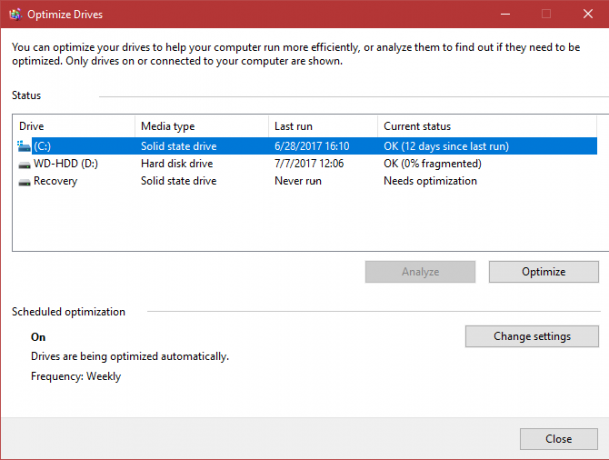
3. Zanemarjanje posodobitev sistema Windows
Čeprav ne čisti, Windows Update spada tudi v kategorijo vzdrževanja. V sistemu Windows 10 lahko začasno izklopite posodobitve 7 načinov začasnega izklopa posodobitve sistema Windows v sistemu Windows 10Windows Update ohranja vaš sistem zakrpan in varen. V operacijskem sistemu Windows 10 ste pripravljeni na Microsoftov razpored, če ne poznate skritih nastavitev in nastavitev. Torej imejte Windows Update pod nadzorom. Preberi več vendar drugače tečejo sami.
Če še vedno uporabljate Windows 7 ali Windows 8.1, imate več nadzora nad posodobitvami sistema Windows in jih lahko celo popolnoma onemogočite. Vendar ne priporočamo, da to storite. Brez posodobitev je vaš računalnik bolj ranljiv.
1/2 Windows Update redno posodablja vaše računalnike z najnovejšimi funkcijami, zato ne priporočamo, da ga onemogočite. Za
- Podpora za Windows (@WindowsSupport) 16. junij 2017
Vas prosimo upravljanje Windows Update Kako upravljati posodobitev sistema Windows v sistemu Windows 10Za nadzor nad čudaki je Windows Update nočna mora. Deluje v ozadju, vaš sistem pa varno in nemoteno deluje. Pokažemo vam, kako deluje in kaj lahko prilagodite. Preberi več da boste bolje delovali za vas, vendar ne onemogočite in ne prezrite posodobitev. Vaši računalnik varujejo z najnovejšimi popravki. Če bi bili lastniki osebnih računalnikov bolj pozorni pri posodobitvah, uničujoči napad z odkupi v maju Global Ransomware Attack in kako zaščititi svoje podatkeObsežen kibernetski napad je prizadel računalnike po vsem svetu. Vas je prizadel zelo virulenten samoponovljiv odkupni program? Če ne, kako lahko zaščitite svoje podatke, ne da bi plačali odkupnino? Preberi več ne bi bilo tako hudo.
4. Varnostno kopiranje ni uspelo
Če uporabljate računalnik, preprosto ni opravičila 5 osnovnih podatkov o varnostnem kopiranju, ki bi jih moral poznati vsak uporabnik sistema WindowsNikoli se vas ne spomnimo, da naredite varnostne kopije in hranite vaše podatke. Če se sprašujete, kaj, kako pogosto in kje bi morali narediti varnostno kopijo datotek, imamo neposredne odgovore. Preberi več ker ni naredil varnostnih kopij podatkov.
Nekateri izpišejo stari argument "Nimam ničesar pomembnega", zakaj ne podpirajo varnostne kopije, a je to res? Tudi če nimate pomembnih dokumentov, sentimentalnih slik ali drugih nenadomestljivih datotek na svojem računalniku, kaj pa čas, porabljen za povrnitev izgube podatkov? Samo nastavite Windows tako, kot bi ga lahko trajalo ure, in vaš čas je dragocen.
Na srečo varnostno kopiranje podatkov ni kaj dosti. Ko enkrat nastavite rešitev, postane precej nastavljeno in pozabite. Ti lahko uporabite vgrajena orodja za varnostno kopiranje v sistemu Windows Ultimate Vodnik za varnostno kopiranje podatkov Windows 10Povzeli smo vse možnosti za varnostno kopiranje, obnovitev, obnovitev in popravilo, ki jih lahko najdemo v sistemu Windows 10. Uporabite naše preproste nasvete in nikoli več ne obupajte nad izgubljenimi podatki! Preberi več ali preizkusite tretjo rešitev Najboljša programska oprema za varnostno kopiranje za WindowsVaši podatki so občutljivi - potrebna je le ena majhna nesreča, da izgubite vse. Več varnostnih kopij, boljše. Tukaj predstavljamo najboljšo brezplačno varnostno kopijo programske opreme za Windows. Preberi več . Oba omogočata varnostno kopiranje lokalno (na primer na zunanji trdi disk) ali prek interneta, tako da so vaši podatki varni pred fizičnimi poškodbami. Vsak znesek, ki ga porabite za rezervno storitev, se bo takoj poplačal v trenutku, ko poskusite vklopiti računalnik in ugotovili, da se ne bo zagnal.
Alternativa je skozi dolgotrajen postopek obnovite podatke iz računalnika, ki se ne bodo zagnali Kako narediti varnostno kopijo podatkov iz računalnika, ki se ne bo zagnalKo se računalnik ne bo zagnal, bodo lahko vaši podatki še vedno tam. Tukaj je, kako namestiti Linux na zagonski USB bliskovni pogon za obnovitev datotek. Naslednjič pa hranite varnostno kopijo. Preberi več . In to deluje le, če vaš trdi disk še vedno deluje.
5. Zaganjalnik RAM Optimizers
Podobno kot čistilniki registra trdijo, da mnogi deli programske opreme "optimizirajo" pomnilnik vašega računalnika (RAM), tako da programi ne porabijo več, kot bi morali. Presenetljivo se je treba izogniti tudi tem. Mi pogledal CleanMem CleanMem - čistilec pomnilnika Windows, ki deluje?CleanMem trdi, da zmanjšuje porabo RAM-a v računalniku. Tudi če uspe, ga ne potrebujete. Tukaj je, zakaj in kaj storiti namesto tega. Preberi več , priljubljena izbira za to nalogo, in našel je več težav z razvijalčevimi metodami.
Izjavil je celo, da programska oprema ne pospeši vašega računalnika in je placebo.
Sodobne različice sistema Windows dobro delajo upravljanje RAM-a. Še vedno bi morda želeli izogibajte se programom, ki so lačni RAM-a, kot je Chrome Zakaj Google Chrome uporablja toliko RAM-a? Tukaj je opisano, kako ga odpravitiZakaj Google Chrome uporablja toliko RAM-a? Kaj lahko storite, da to preverite? Spodaj je opisano, kako lahko Chrome uporabi manj RAM-a. Preberi več če vaš računalnik nima veliko nameščenega, vendar zagon orodja za optimizacijo ni rešitev. Če želite odpraviti težave, poglejte najboljša brezplačna orodja za odpravljanje težav z Windows 10 Najboljša brezplačna orodja za popravilo sistema Windows 10 za odpravo kakršnih koli težavČe imate težave s sistemom ali loputami, uporabite ta brezplačna orodja za popravilo sistema Windows 10, da popravite računalnik. Preberi več .
6. Pustite, da se vse zažene ob zagonu
Eden največjih vzrokov za počasen računalnik, še posebej ob zagonu 6 načinov, kako popraviti čas počasnega zagona v operacijskem sistemu Windows 10Če je čas zagona sistema Windows 10 počasen, niste sami. Sestavili smo najpogostejše rešitve, ki vam bodo pomagale popraviti počasen zagon v sistemu Windows 10. Preberi več , da se izvaja preveč programov.
Večina aplikacij in programov se "prikladno" nastavi, da se zažene vsakokrat ob vklopu računalnika. To je super za osnove, kot je vaš upravljavec protivirusnih programov in odložišč, vendar resnično ne potrebujete, da Adobe Reader, Spotify in Skype skočijo gor, ko se zaženete. Če jih ne uporabljate, je odprtje le zapravljanje sredstev.
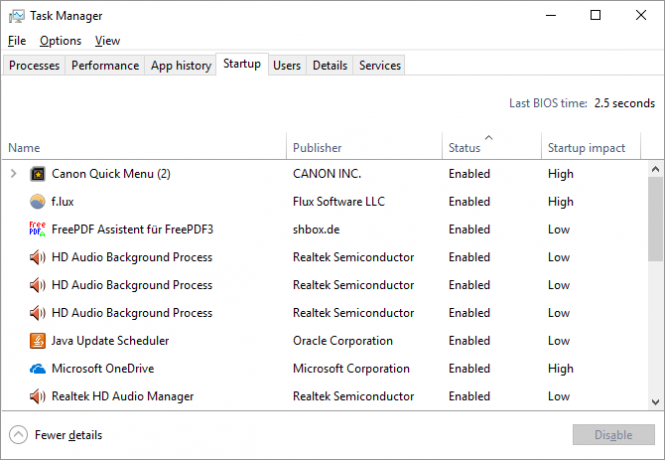
Na srečo je programe pri zagonu enostavno odstraniti. Pokazali smo vam vse, kar potrebujete za prevzem zagonskih programov Odstranite zagonske elemente sistema Windows, da brezplačno popravite vaš počasni računalnikProgrami, ki se zaženejo ob zagonu, lahko vplivajo tako na hitrost zagona sistema Windows kot na splošno zmogljivost računalnika. Popravite vaš počasen računalnik tako, da odstranite aplikacije s samodejnega zagona. Pokažemo vam, kako jih vse ujeti. Preberi več , in celo priporočljivo za začetek morate odstraniti deset elementov 10 zagonskih programov, ki jih lahko varno onemogočite za pospešitev sistema WindowsRačunalniško zaganjanje počasi? Verjetno imate pri zagonu preveč programov. Spodaj je opisano, kako onemogočiti zagonske programe v sistemu Windows. Preberi več . Dovoljenje, da se vse zažene ob zagonu, ne da bi obrezali seznam, je preprosta napaka, ki lahko privede do zmanjšanja učinkovitosti.
7. Fizično vzdrževanje
Večina vzdrževanja, značilnega za Windows, temelji na programski opremi. Računalnik pa lahko naleti tudi na fizične težave, ki bi lahko vplivale na vašo uspešnost. Bodite prepričani, da ne ustvarjate velike napake pri vzdrževanju strojne opreme 8 Napake pri vzdrževanju računalnika, ki ubijajo življenjsko dobo vaše strojne opremeVzdrževanje računalnika ni raketna znanost, vendar bi lahko naredili peščico napak, ki dejansko škodujejo strojni opremi. Preberi več , kot je omejevanje prezračevanja ali dovolitev nabiranja prahu.
Redno vzdrževanje strojne opreme bo zagotovilo, da bo vaša programska oprema še naprej dobro delovala.
Vzdrževanje za modre
Če storite teh sedem napak, lahko vaš računalnik stane nekaj življenjske dobe ali pokvari vsakodnevno delovanje. K sreči se jih je vsem enostavno izogniti. Izogibanje sluzasti programski opremi bo omogočilo samodejno čiščenje sistema Windows in skrb za strojno opremo računalnika. In ko imate težave, najboljša brezplačna orodja za vzdrževanje Top 5 brezplačnih orodij za vzdrževanje računalnika, o katerih bi morali vedetiRavnajte z računalnikom in tako bo hiter in odziven več let. Toda zanemarite pravilno vzdrževanje in vaš sistem bo trpel. Kje torej začneš? S petimi aplikacijami, ki jih priporočamo tukaj. Preberi več vam bo pomagal skrbeti za to.
Ste šele ugotovili, da imate za čiščenje več Windows, kot ste mislili? Preveri navodila za čiščenje sistema Windows 10 po korakih Najboljši način za čiščenje sistema Windows 10: Vodnik po korakihNe veste, kako očistiti Windows 10? Tu je jasen vodnik po korakih, da bo vaš računalnik spet lep in urejen. Preberi več .
Katere napake pri vzdrževanju sistema Windows ste opazili? Ste naredili kaj neumnega, ko ste poskušali vzdrževati računalnik? Povejte nam v komentarjih!
Kreditna slika: Stokkete prek Shutterstock.com
Ben je namestnik urednika in sponzorski vodja sporočil v MakeUseOf. Ima B.S. diplomiral iz računalniških informacijskih sistemov na Grove City College, kjer je diplomiral pri Cum Laude in s častno izobrazbo. Uživa v tem, da pomaga drugim in je strast do video iger kot medija.